전송 안내
1. 안내페이지
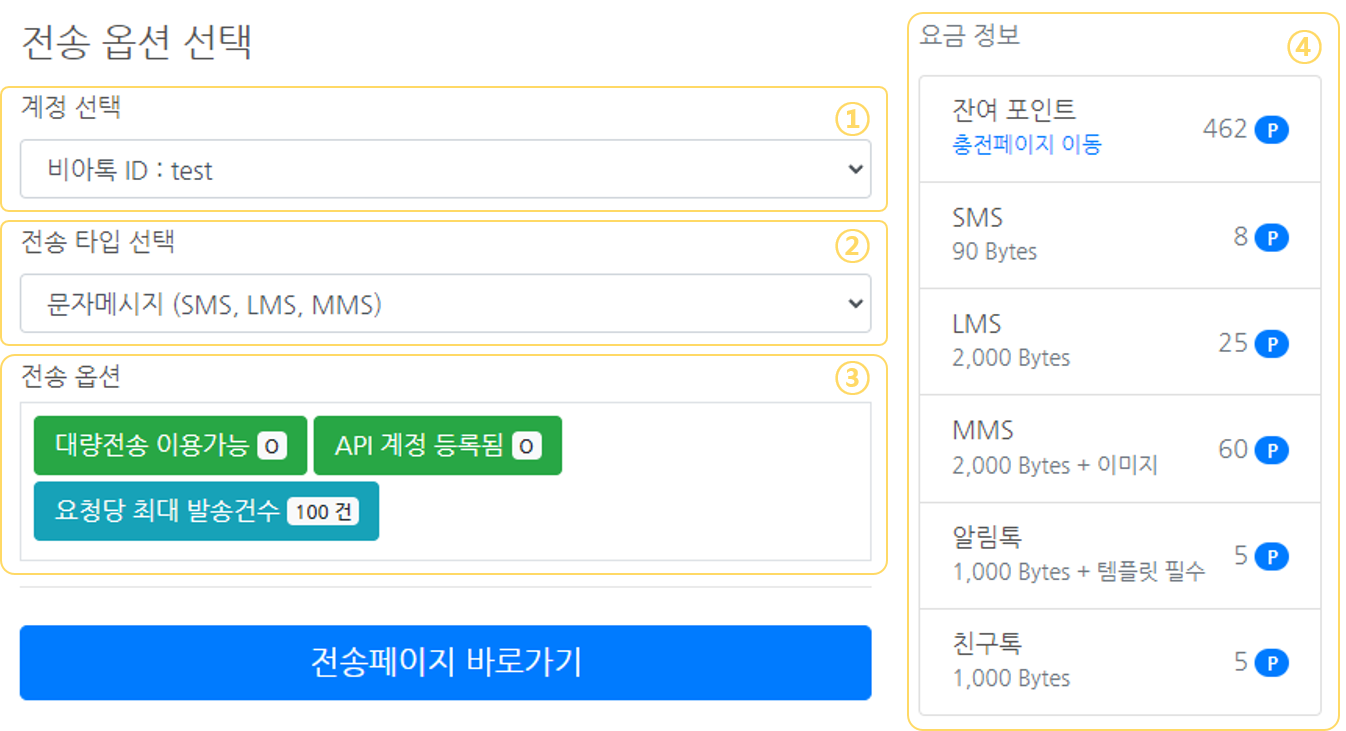
| 번호 | 메뉴명 | 메뉴 설명 |
|---|---|---|
| ① | 계정 선택 | 발송하실 계정을 선택합니다. 현재 로그인 된 비아톡 ID 혹은 하위 API 계정들 중 선택할 수 있습니다. 선택한 계정에 등록된 발신주체(전화번호, 카카오 채널)로 발송됩니다. |
| ② | 전송 타입 선택 | 전송하실 유형을 선택합니다. (문자메시지 / 카카오 비즈메시지) |
| ③ | 전송 옵션 | 전송 시 적용되는 기준 및 설정을 표출합니다. 대량전송 사용 가능 유무, API 계정 등록 여부 등입니다. |
| ④ | 요금 정보 | 현재 계정에 남은 잔여 포인트 정보와, 잔여 포인트로 발송 타입별 전송 가능 건수를 보여줍니다. |
2-1. 발송페이지 (공통)
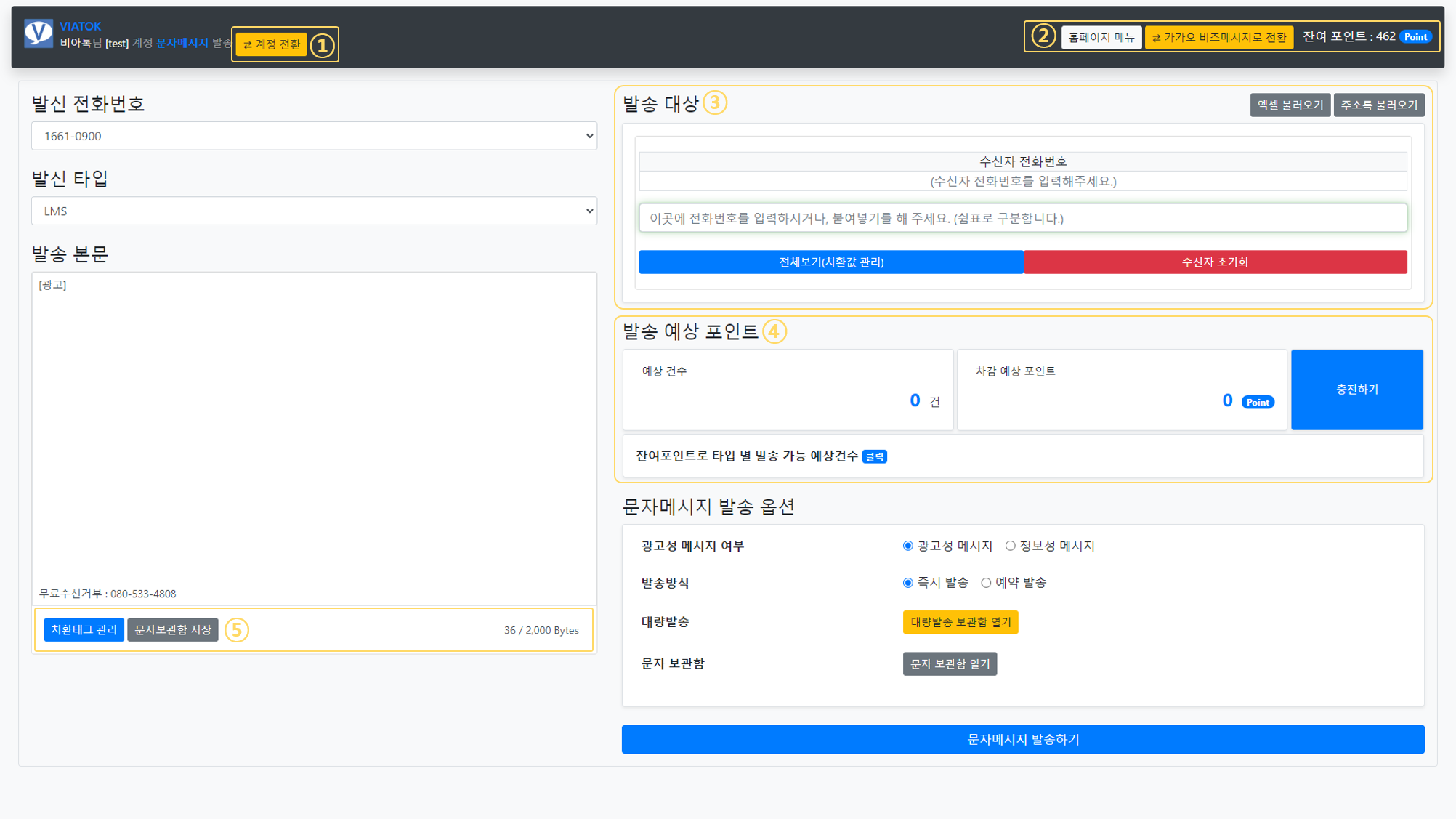
| 번호 | 메뉴명 | 부메뉴명 | 메뉴 설명 |
|---|---|---|---|
| ① | 계정 전환 | 발송하실 계정을 변경합니다. 현재 로그인 된 비아톡 ID 혹은 하위 API 계정들 중 선택할 수 있습니다. 선택한 계정에 등록된 발신주체(전화번호, 카카오 채널)로 발송됩니다. |
|
| ② | 메뉴 기능 | 홈페이지 메뉴 | 홈페이지 각 기능의 사이트맵을 제공합니다. |
| 카카오 비즈메시지로 전환 ↔문자메시지로 전환 |
카카오 비즈메시지 ↔ 문자메시지 간 기능 전환을 제공합니다. | ||
| 잔여 포인트 | 현재 계정에 저장된 잔여 포인트를 보여줍니다. 별도의 페이지에서 충전을 수행하신 경우 새로고침해서 갱신해주세요. | ||
| ③ | 발송 대상 | 메시지를 수신받을 대상을 기입하는 항목입니다. 상세한 내용은 하단 메뉴를 참고해 주세요. | |
| ④ | 발송 예상 포인트 | 현재 계정에 남은 잔여 포인트 정보와, 잔여 포인트로 발송 타입별 전송 가능 예상 건수를 보여줍니다. | |
| ⑤ | 문자 본문 관리 | 치환태그 관리 | 고객별로 본문내용이 다를 필요가 있는 경우(예: 고객성명, 전화번호 등) 혹은 템플릿 형식의 메시지를 전송하실 경우, 본문의 특정 위치를 고객별로 원하시는 문구로 변경하실 수 있는 기능입니다. 상세한 내용은 하단 치환태그 설명을 참고해주세요. |
| 문자보관함 저장 | 문자메시지 전용 기능으로, 추후에 현재 본문을 다시 사용할 수 있도록 저장합니다. | ||
| 본문 길이(Byte) 계산 | 현재 전송 본문의 길이를 보여줍니다. | ||
2-2. 발송페이지 (문자 서비스)
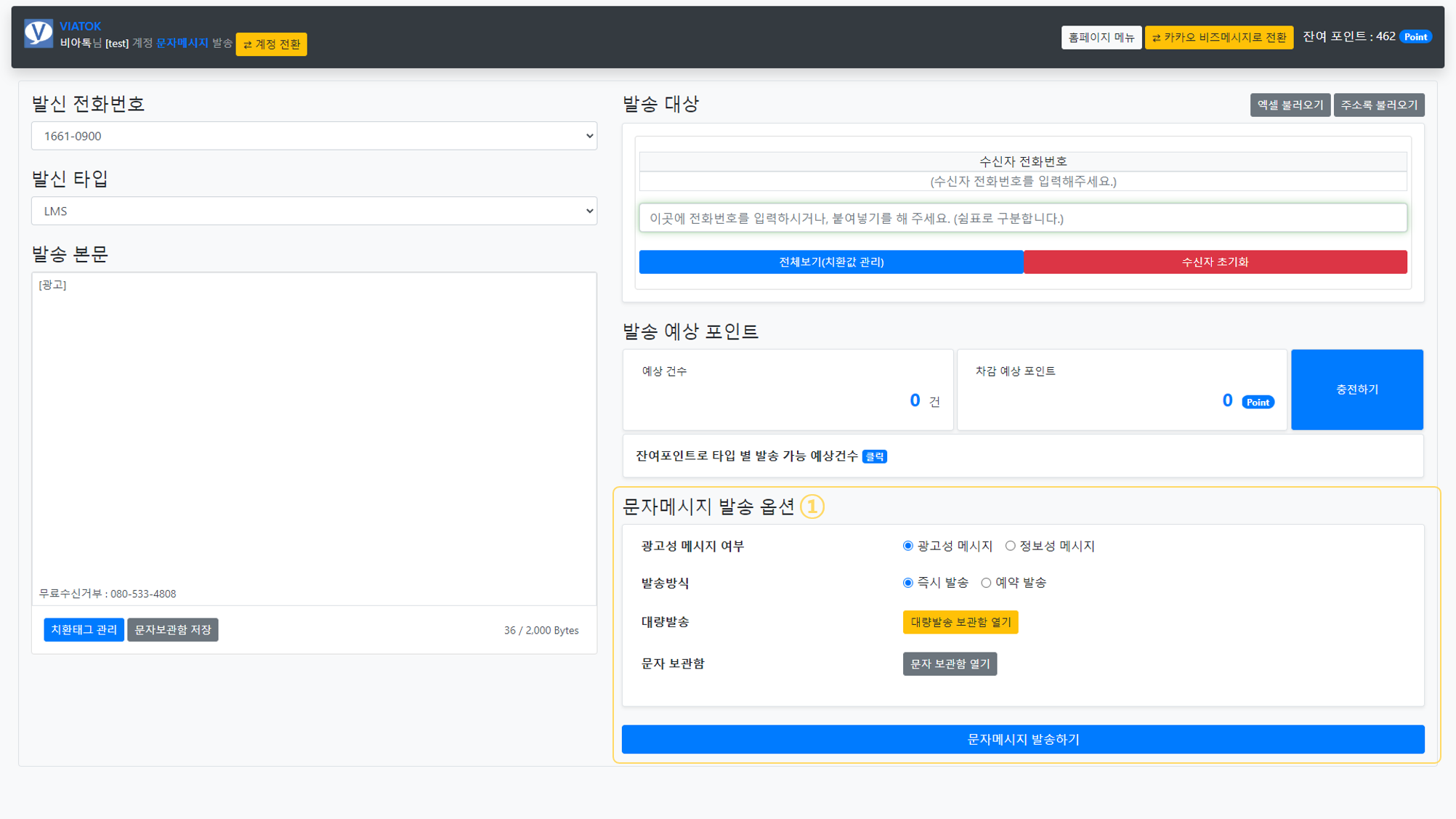
| 메뉴명 | 메뉴 설명 |
|---|---|
| 광고성 메시지 여부 | 보내실 문자메시지가 광고성 문자메시지인지 설정합니다. 광고성 메시지로 선택된 경우 문자 본문 앞 [광고]와 하단 080 수신거부 내용이 추가됩니다. 080수신거부 기능은 저희 비아톡에서 무료로 제공드리는 기능으로, 메시지를 수신하신 고객이 수신거부 등록한 경우 문자메시지를 발송하지 않고 저희 비아톡에서 반려처리합니다. 따라서 수신거부 하셨다고 하더라도 직접 보내는 메시지는 고객이 수신 가능하며 문자메시지 차단과는 별개의 기능입니다. 별도의 080수신거부 기능을 구축하셨다면, 정보성메시지 선택 후 직접 기입하여주세요. |
| 발송방식 | 즉시 발송할지, 예약발송할지 지정합니다. |
| 대량발송 | [문자전송] → [대량전송 신청] 메뉴에서 등록 및 승인된 내용들을 선택하여 발송하실 수 있으며, 템플릿 형식으로 전환되어 1회 발송제한 건수(기본 100건)이 제거됩니다. |
| 문자보관함 | 문자보관함에 저장된 문자들을 조회 / 선택하실 수 있습니다. |
2-3. 발송페이지 (카카오 비즈메시지 서비스)
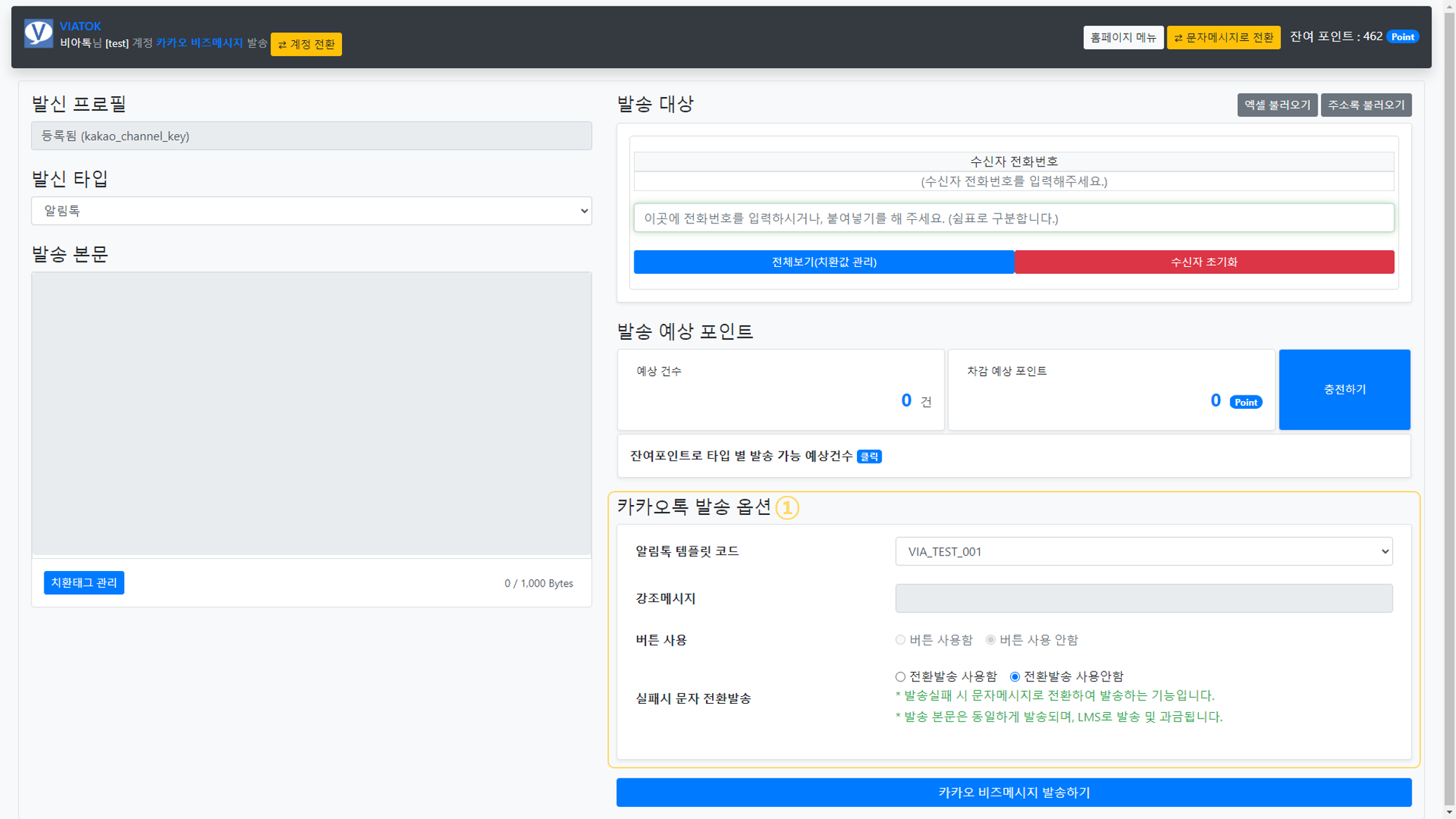
| 메뉴명 | 메뉴 설명 |
|---|---|
| 알림톡 템플릿 코드 | 등록하신 알림톡 템플릿을 선택하실 수 있습니다. |
| 강조메시지 | 템플릿에 등록된 강조메시지를 자동으로 불러옵니다. |
| 버튼 사용 | 템플릿에 등록된 버튼 설정을 자동으로 불러옵니다. |
| 실패시 문자 전환발송 | 수신받으시는 고객이 카카오톡을 사용하지 않거나, 채널을 차단했거나, 카카오톡 서버가 장애가 있는 등 알림톡 발송 실패 시, 저희 문자메시지로 전환발송 하는 기능입니다. 전송본문은 LMS로 알림톡과 동일한 내용이 발송되며, 발신전화번호 등록이 선행되어야 합니다. |
3. 치환변수
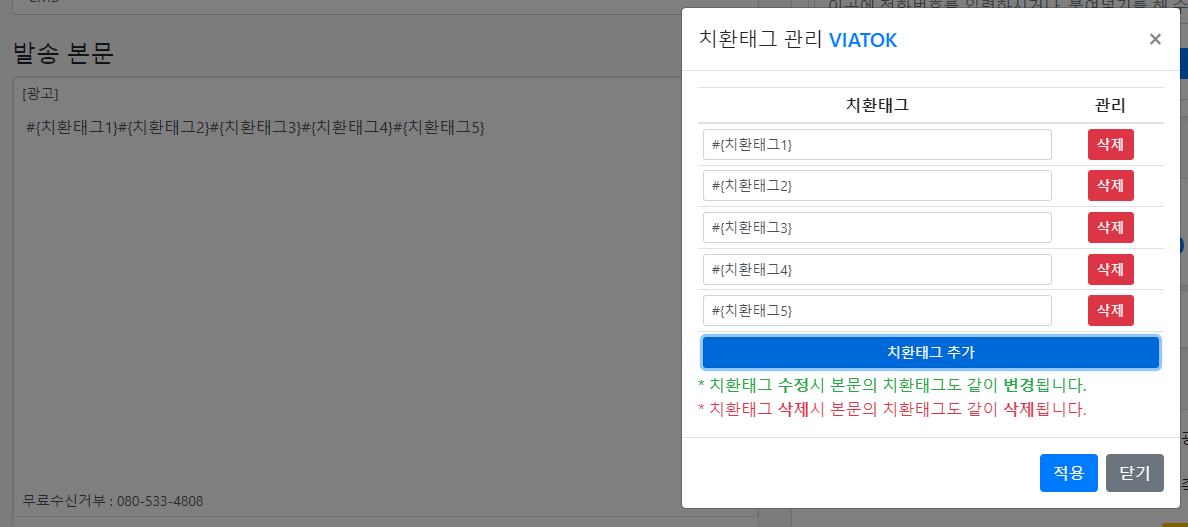
| 메뉴명 | 메뉴 설명 |
|---|---|
| 치환태그란? | #{태그} 형식으로 지정되며, 전송본문이 변경될 자리를 지정합니다. 치환될 내용 설정은 발송대상 기능에서 가능합니다. |
| 치환태그 추가 | 치환태그 창을 열어 치환태그 추가 버튼을 누르거나, 본문에 직접 기입해주셔도 됩니다. |
| 치환태그 삭제 | 치환태그 창을 열어 치환태그를 삭제하시거나, 본문에서 해당 치환태그를 삭제하시면 됩니다. |
| 본문 | 본문의 내용을 자동으로 파싱하여 치환태그로 인식하기 때문에, 추가/수정/삭제를 직접 기입해주셔도 되나, 형식이 일치해야 합니다. |
4. 발송대상 설정
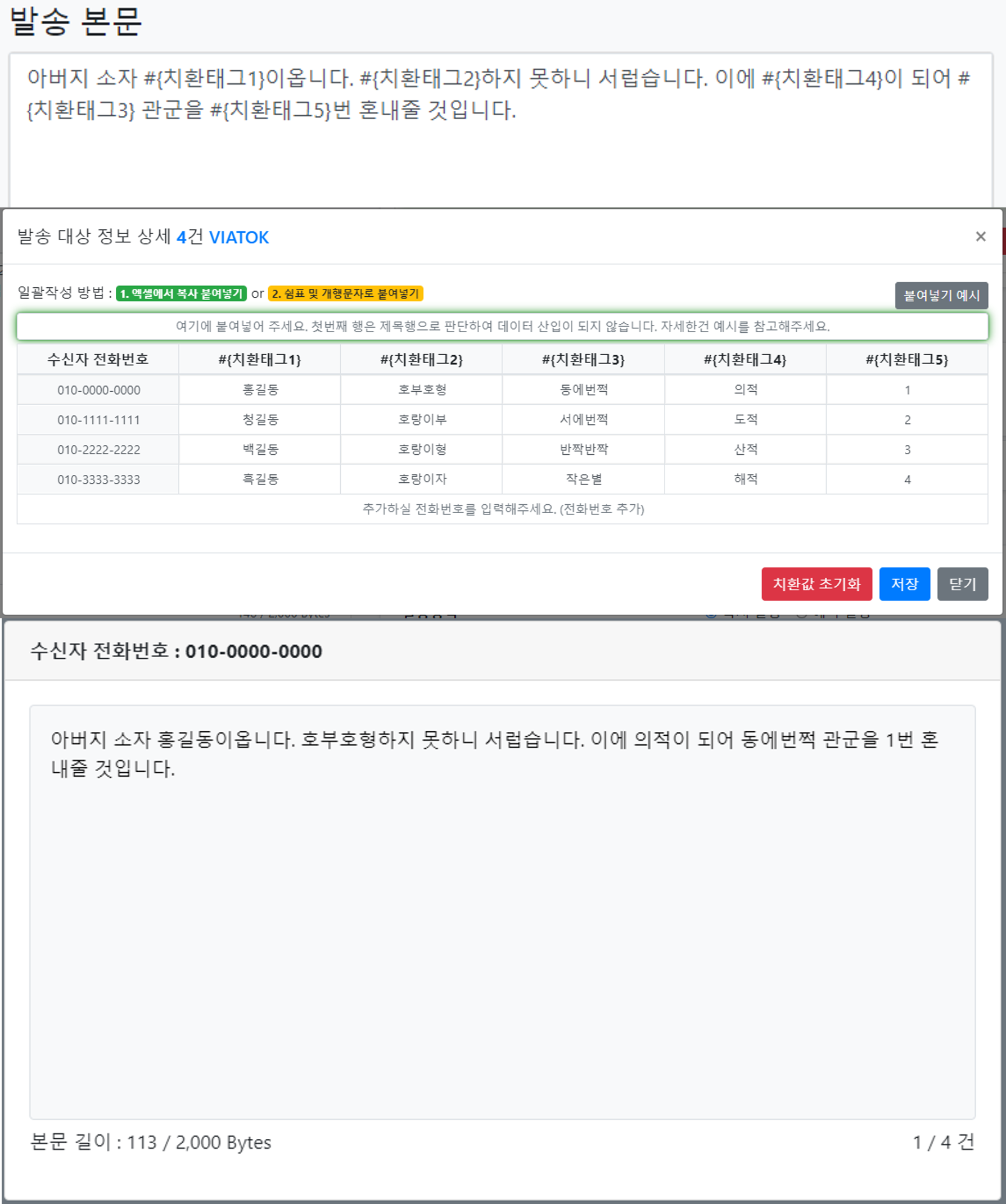
| 항목 | 설명 |
|---|---|
| 발송본문 | 치환태그를 1~5번까지 본문에 기입해둔 모습입니다. |
| 발송 대상 설정 | 발송대상 지정 후 치환태그 직접 기입 혹은 엑셀 붙여넣기 / 업로드 등을 지원합니다. 저장버튼을 누르지 않아도 수정된 값이 반영됩니다. 상세한 붙여넣기 방법은 우측상단 [붙여넣기 예시] 버튼을 참고해주세요. |
| 미리보기 | [메시지 발송하기] 버튼을 누르면, 발송 전 보내질 본문을 미리 읽어보실 수 있습니다. 발송전에 검토해주세요. |
5. 발송결과
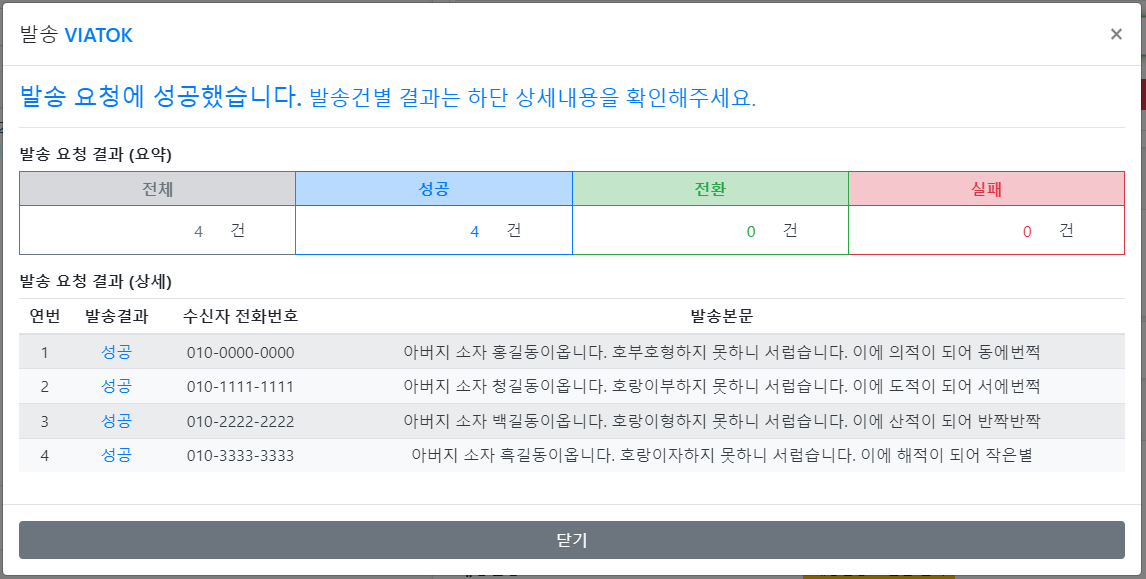
| 항목 | 설명 |
|---|---|
| 발송결과 | 전송된 메시지의 발송결과를 표시합니다. 성공은 발송 성공을 의미하며, 전환발송은 카카오톡 발송 실패 후 전환발송된 건수, 실패는 발송이 실패한 건수를 의미합니다. |


